Info-Screen über Raspberry Pi im Kiosk Modus mit FullPageOS anzeigen lassen [Anleitung]
-
Um in unserer Gemeinde die täglich stattfindenden Termine besser anzuzeigen, haben wir im Foyer einen Bildschirm montiert.
Damit dieser nun automatisch den Info-Screen aus Churchtools anzeigt, braucht es noch eine Hardware dafür, wie z. B. ein Raspberry Pi.Wie man dafür die Software konfigurieren muss, habe ich hier beschrieben:
Als Betriebssystem Distribution benutze ich FullPageOS (Linux).SD Karte mit FullPageOS bespielen
Dazu den Raspberry Pi Imager herunterladen und installieren.
- Modell auswählen (Wir haben einen "alten" Raspberry Pi 3 genommen.)
- OS: Other specific-purpose OS -> FullPageOS (Nightly) 2024-03-31
- SD-Karte auswählen
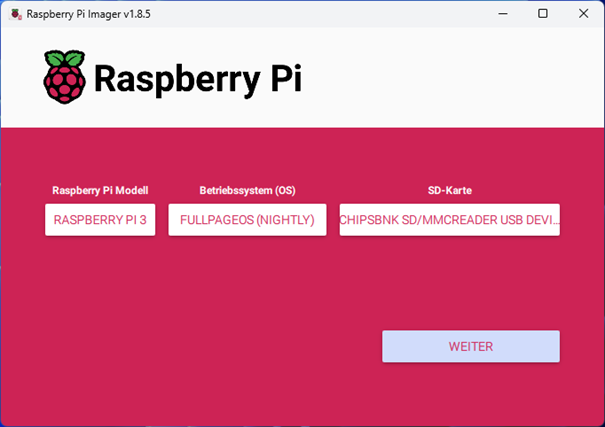
- dann auf "WEITER" und im aufkommenden Feld "Einstellungen bearbeiten"
Folgende Einstellungen habe ich vorgenommen:
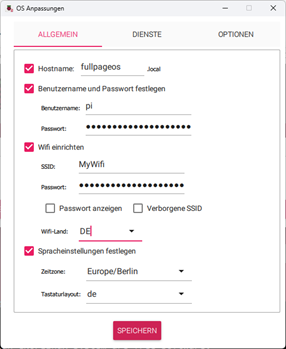
Hinweis: Der Benutzername: „pi“ ist unsicherer, aber aktuell funktioniert der Zugriff per VNC sonst nicht.
Unbedingt ein starkes Passwort wählen, da man damit per SSH auf dem Pi zugreifen kann.
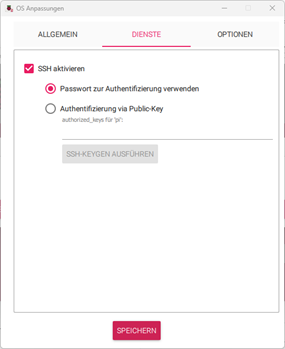
Info-Screen in Churchtools erstellen und übertragen
Anleitung zur Erstellung der Info-Screen-URL Youtube-Video.
Dafür am besten einen eigenen Churchtools Benutzer anlegen
Auf der SD-Karte („bootfs“) in der Datei: fullpageos.txt die Info-Screen-URL einfügen.
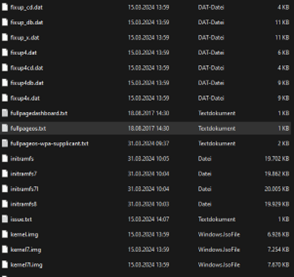
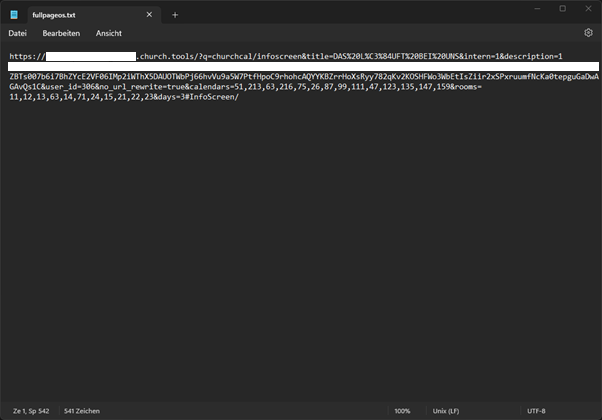
Anschließend die SD-Karte in den Raspberry Pi einlegen und booten (HDMI und USB anschließen).
Leider sind nun noch die Datumsanzeigen der Termine auf Englisch.
Per ssh verbinden und auf Deutsch umstellen
Login auf den Raspberry Pi mit SSH über die Powershell in Windows folgenden Befehl eingeben.
ssh pi@ fullpageos.localDas sollte so aussehen
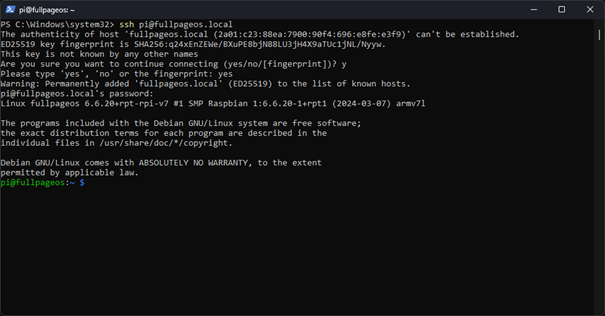
Anschließend in die Einstellungen wechseln und das OS auf Deutsch umstellen.sudo raspi-config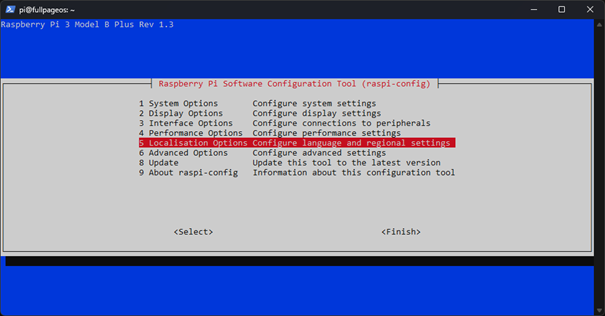
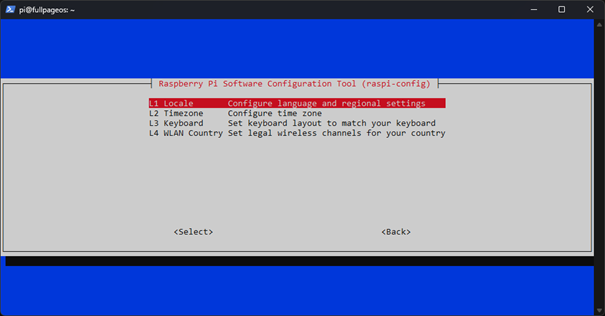
Mit der Leertaste den Stern bei de_DE.UTF-8 setzen und bei en_EN.UTF-8 entfernen, anschließend "Enter" drücken.
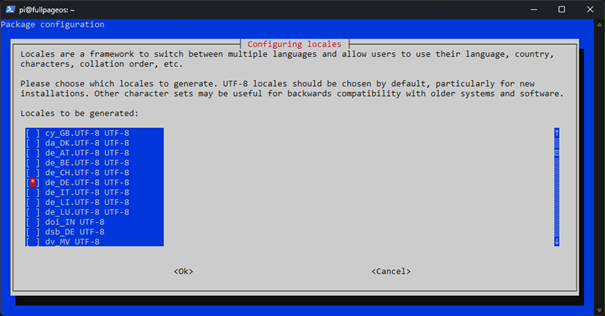
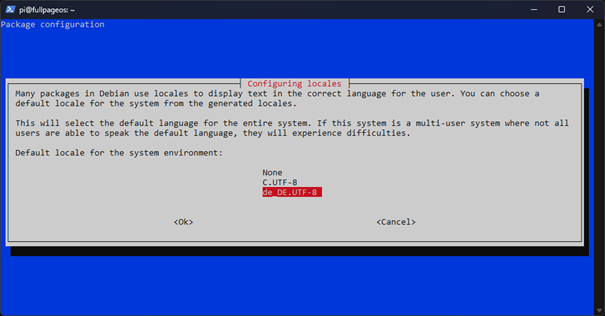
Das dauert eine Weile.Anschließend noch den Benutzerordner vom Chrome-Browser löschen, um dort auch die Spracheinstellungen zurückzusetzen und anschließend den Pi neu starten:
killall -15 chromium-browser && rm -r -f ~/.config/chromium/ sudo rebootGlückwunsch: Jetzt sollte der Raspberry Pi nach dem starten den Churchtools Info-Screen mit den Terminen der kommenden Tage anzeigen (mit Datum und Uhrzeit auf Deutsch).
Den Bildschirm vom Raspberry Pi aus der Ferne ansehen per VNC
Das Passwort für den VNC Zugriff ändern:
x10 vnc -storepasswd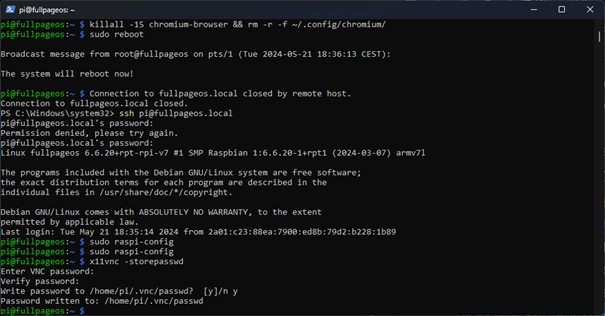
Mit einem VNC Client (hier mit TightVNC verbinden:
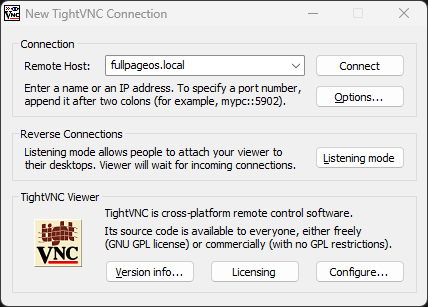
Benutzername: pi, PW: das zuvor geänderte
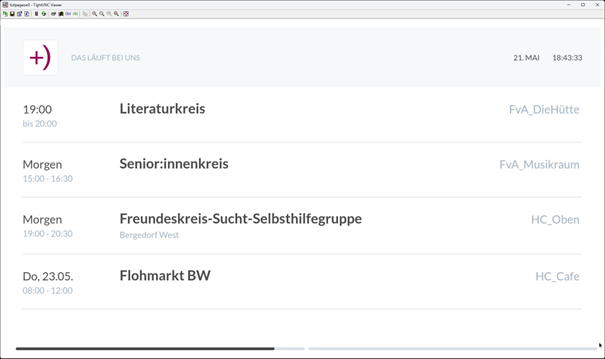
Wenn man den Mauszeiger über den Remote-Bildschirm bewegt, wird dort auch eine Maus eingeblendet, die auch nach dem beenden der Verbindung noch zu sehen ist.
Deswegen vor dem beenden der Verbindung den Mauszeigen am besten unten rechts verstecken.SD-Karte Schreibschütz aktivieren (read-only mode)
Meist fällt beim Raspberry Pi, der 24/7 läuft als erstes die SD-Karte aus (da diese nicht für das dauerhafte neu Beschreiben ausgelegt ist).
Um die Lebensdauer zu verlängern, lasst sich das OS so konfigurieren, dass es nur Lesezugriff auf die SD-Karte hat.
Dazu wieder per SSH mit dem Pi verbinden und die Einstellungen öffnen:sudo raspi-config- "Performance options" auswählen
- "Overlay File System Enable" auswählen
- Die Option bestätigen
Dann ca. 10 Minuten warten - Die boot Partition schreibgeschützt machen
- Anschließend neu starten
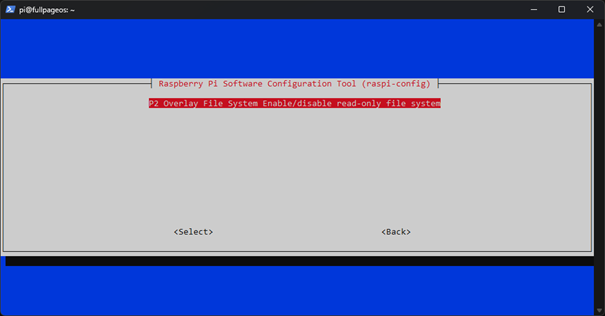
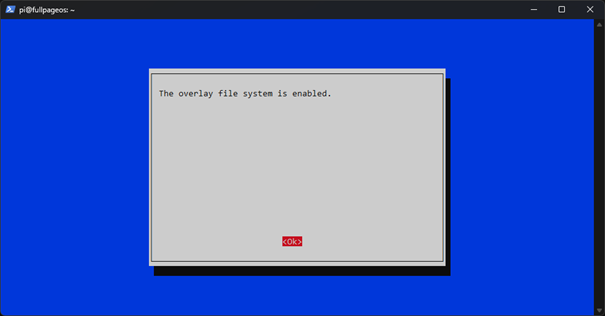
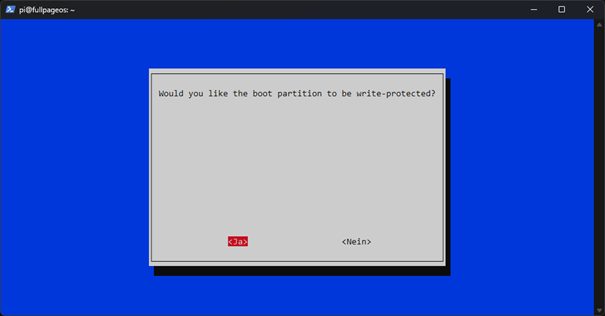
Um anschließend wieder Schreibzugriff auf die Dateien zu bekommen, den folgenden Befehle ausführen:
sudo mount -o remount,rw /bootNach einem Neustart ist die SD-Karte wieder im Nur-Lesen Modus.
Nun kann man über eine einfache Zeitschaltuhr den Monitor und den Raspberry Pi nachts ausschalten.
Über ein Script lässt sich das HDMI Signal abschalten, dann geht der Monitor in der Regel in den Standby
Wie hier beschrieben
Das habe ich aber selbst noch nicht ausprobiert.Links:
Anleitung Raspberry Pi im Kioskmodus auf raspberrypi.com (englisch)
Schreibt gerne eure Erfahrungen oder falls ihr Probleme mit der Anleitung habt.
-
Das Thema "Digital Signage" wird ja immer wichtiger.
Mich würde auch interessieren, wie ihr das in eurer Kirche realisiert habt.
FullPageOS bietet noch FullPageDashboard an. Leider nicht gut dokumentiert.Ansonsten wurde mir ein Amazon FireTV Stick mit der App Slideshow - Digital Signage empfohlen.
Das habe ich gerade mal ausprobiert und bin positiv überrascht. Funktioniert auch sehr gut. -
@dahlers Danke für deine Anleitung!
Wir verwenden den Dienst von yodeck.com. Da kommt dann auch pro Screen ein RaspberryPi zum Einsatz, wobei dann aber alle Inhalte aller Screens über eine zentrale Weboberfläche standortunabhängig verwaltet werden können (Zeitpläne, Layouts und Playlists mit Slides, Videoclips, Websites etc.). Damit lässt sich dann auch der Infoscreen von ChurchTools einbinden.
Kosten: 1 Screen ist dauerhaft gratis / ab 2 Screens gibt es Abo-Pläne
-
@dahlers eine sehr interessante Anleitung. Vielen Dank. Wir machen das ähnlich:
- ausgehend von https://die-antwort.eu/techblog/2017-12-setup-raspberry-pi-for-kiosk-mode/
- den VNC Zugriff haben wir nicht eingerichtet
- Besonderheit bei uns: wir haben unser Contao-CMS dazwischen.
- Damit kann jeder den Info-Screen auch auf der homepage anschauen, der den Link kennt (www.breuedergemeinde-korntal.de/infoscreen)
- Die Konfiguration des Infoscreen erfolgt in Contao - (noch) in raw php, d.h. man muss sich bei Änderungen nicht alles neu überlegen:
<!-- embed the churchtools infoscreen --> <?php $rooms = [ 13, // Grosses Forum 14, // Treffpunkt Senioren 15, // oase 17, // Clubraum Senioren 18, // Seminarraum 19, // Foyer 20, // Schwalbennest 21, // Arche 22, // Bibliothek 23, // Workshop 29, // Dachterasse 3, // kleines Forum 30, // Cafe am Türmle 5, // Cafe Pax 8, // großer Saal 9, // Wohnzimmer ]; $calendars = [ 1, // Sonstige veranstaltung 2, // Gottesdienst 3, // Jugend 30, // Ojahr 82, // Raumbelegung extern 119, // AG Gemeindeperson Besucherzeit 123 // Anzeigen auf Infoscreen aber nicht auf Homepage ]; $days = 1; $login_token = " ... "; $user_id = ...; $description = 1; // beschreibung des Kalenders anzeigen $title= "Veranstaltungen"; $t_rooms = join(",", $rooms); $t_calendars = join(",", $calendars); $url = "https://bgkorntal.church.tools/?q=churchcal/infoscreen&title=$title&description=$description&login_token=$login_token&user_id=$user_id&no_url_rewrite=true&calendars=$t_calendars&rooms=$t_rooms&days=$days"; ?> <iframe class="info-screen" id="info-screen" src="<?= $url ?>"></iframe>Durch das Einbetten in das CMS haben wir die Möglichkeit
- Den infoscreen im CMS-Backend auf einen anderen Inhalt umzustellen, z.B. eine Besondere Ankündigung des Tages, oder auch zusätzliche Inhalte einzusteuern.
- die Seite alle x Minuten mal neu zu laden falls es Probleme gab, z.b. das Netzwerk zum Pi ausgefallen war ...
- mehr Einfluss auf die Darstellung zu nehmen
-
@bwl21
Die Anleitung von die-antwort.eu sieht auch gut aus (habe sie allerdings nicht ausprobiert).Im Link war zwar ein Tippfehler, aber ich konnte die Seite trotzdem finden (https://www.bruedergemeinde-korntal.de/infoscreen).
Coole Möglichkeit den Info-Screen noch weiter zu personalisieren.
Besonders die Umsetzung im für euch bekannten CMS System klingt gut, das kann man dann wie die Internetseite pflegen. -
 J jziegeler hat am auf dieses Thema verwiesen
J jziegeler hat am auf dieses Thema verwiesen